Sequencer の改良
ユーザビリティの強化
存在する Effect とのパイプラインの再接続
Effect Strip が見づらい状態になり、別の方法で再適用したいと思った時のために、新しく [R]キーが追加されました。
単純に三つの任意の Strip を選択し、[R]を押して下さい。循環状態を作ってなければ、これらが繋がり、新規の Effect チェーンが形成されます。
アクティブな Sequence Strip がより目立ちやすく
アクティブな Sequence Strip が暗いアウトラインではなく、明るいアウトラインで表示されるようになり、より目立ちやすくなりました。特にアクティブな Sequence Strip を使用するようなツールで便利です。
Channel Tuner の強化
Meta Strip 内の編集時、最終結果を見ることができるようになりました。チャネルボタンが負の番号でも変更可能なようになりました。-n は、n レベル Meta スタックを上がります。恐らく、それを指定する方が、チャネルボタンを使(悪)用するよりいい方法だと思いますが、これは非常に効率的な動作だと思います。
細かな改良
- 何も設定されていない時に、Sequencer がアクティブな Sequence Strip を探知させるようになりました。これにより、ファイル読み込み直後に、選択している Sequence Strip に Effect を追加しようとするとでる目障りなエラーメッセージを取り除いています。
- Delete があまり破壊しないようにしました。もし他の Strip とどこかの間を Delete しても、Blender は適切な方法で再リンクを試みるようになりました。
新しい Effect Strip
Color Generator
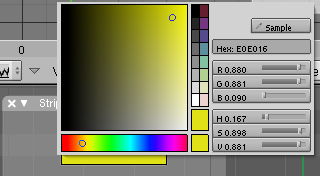 この Effect はシンプルに、単色フレームのジェネレータを追加します([N]キーダイアログ内の Color Picker で、色の選択をします)。
この Effect はシンプルに、単色フレームのジェネレータを追加します([N]キーダイアログ内の Color Picker で、色の選択をします)。とうとう 'black.png' と 'white.png' は不要になったのです!
Transform
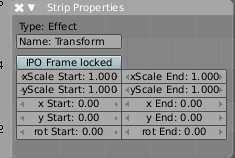 移動、回転、拡縮がひとつの小さな Effect Strip に収まりました。単に Start と End パラメータを指定し、Ipo を使用してエフェクトの量をコントロールするだけです。デフォルトでは通常通り、エフェクト範囲内で Start パラメータから End パラメータにスムーズに減衰します。
移動、回転、拡縮がひとつの小さな Effect Strip に収まりました。単に Start と End パラメータを指定し、Ipo を使用してエフェクトの量をコントロールするだけです。デフォルトでは通常通り、エフェクト範囲内で Start パラメータから End パラメータにスムーズに減衰します。サンプルはこちらです:Transform example
詳細な説明は新しい Sequencer Manual にあります。
Speed control
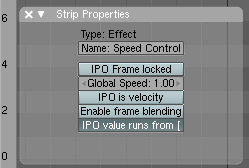 ポストプロダクションで Strip を自由に時間変更できるようになりました。単純に実際のフレームにマッチさせるために時間変更するよりも洗練されており、すべてをサポートしています。(例えば、いくつかの動画フレームを正確に与えられた音声の位置に表示されるようにするなど)。また、デフォルトでフレームのブレンディングを行い、移行をスムーズにします!
ポストプロダクションで Strip を自由に時間変更できるようになりました。単純に実際のフレームにマッチさせるために時間変更するよりも洗練されており、すべてをサポートしています。(例えば、いくつかの動画フレームを正確に与えられた音声の位置に表示されるようにするなど)。また、デフォルトでフレームのブレンディングを行い、移行をスムーズにします!- 簡単な使用方法:単に Effect を追加し、Input Strip の右部分をドラッグして大きくします(その結果、Strip を任意に遅くすることができます)。ストーリーボードを見ながら、正しいタイミングを探したい時にぴったりです。
- Strip の全体的な速度(Grobal Speed)を[N]キーダイアログからコントロールできます。1.0で通常のスピード、1.0以上の浮動小数点数値でスピードアップ、1.0未満の値で遅くなります。
Ipo によるコントロールには、二つのモードがあります。
- 速度によるコントロール。Ipo がちょうど Global Speed パラメータのように速度となり、更に負の値も許容されます!(そう、Strip を逆再生できるのです!)
- フレーム番号によるコントロール。Ipo の X 座標がフレーム番号として入力され、Ipo の Y 座標が フレーム番号の出力となります。デフォルトでは、両値は縮小(X:1〜100、Y: 0〜1)されています。これでも作業には十分で、いい感じでフリッカーエフェクトがかかります。実際のフレームにマッチさせるには、[N]キーダイアログ内でこの挙動を止めて下さい(X: "IPO frame locking" を ON、Y: "IPO values run from 0..1" を OFF に)。その後、[N]キーダイアログを IpoWindow 内で開き、必要とするフレームに、適切なコントロールポイントを置いて下さい!
簡単なデモはこちら:Speed control example
詳しい説明は、新しいSequencer Manual にあります。
バグ修正
- Gamma プラグインが浮動小数点数(float)画像でも正しく動作するように。
- Scene Strip で Z バッファを再び得られるように。これは浮動小数点数フォーマットのみで、カメラからの実際の距離が入っています。
- 主によくわからない状況でのクラッシュなど、多くの細かなバグ修正。
- コードをより保守しやすくするよう、Sequencer のコアを書き直しました。
元記事:Release Notes-Notes243-Sequencer - BlenderWiki
このページは06:08, 17 February 2007版を元にしています。